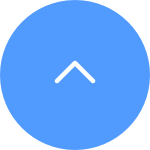This website uses cookies to store info on your device. Cookies help our website work normally and show us how we can improve your user experience.
By continuing to browse the site you are agreeing to our cookie policy and privacy policy.
Se vuoi usare LAN Live View, puoi inserirla nei seguenti due modi:
Se la tua rete telefonica è sulla stessa rete locale della fotocamera
1 Accedi al tuo account Ezviz e tocca l'icona del profilo nell'angolo in alto a sinistra.
2 Tocca "Impostazioni"
3 Scorri verso il basso per trovare "Lan Live View"
4 In alternativa, se non sei in grado di accedere al tuo account Ezviz, puoi anche accedere a "LAN Live View" toccando "Play Icon" in alto a destra della pagina di accesso.
5 Assicurati che la fotocamera e il telefono siano sulla stessa LAN, quindi tocca "Avviare la scansione".
6 Immettere il codice di verifica del dispositivo come password (di solito situato sull'adesivo bianco della fotocamera) e il nome utente è "amministratore" per impostazione predefinita e sarai in grado di visualizzare la fotocamera.
Se non hai una rete
1 Accedi al tuo account Ezviz e tocca l'icona del profilo nell'angolo in alto a sinistra.
2 Tocca "Impostazioni"
3 Scorri verso il basso per trovare "Lan Live View"
4 In alternativa, se non sei in grado di accedere al tuo account Ezviz, puoi anche accedere a "LAN Live View" toccando l'icona di gioco in alto a destra della pagina di accesso.
5 Ripristina la fotocamera premendo il pulsante di ripristino per 4-5 secondi e quando la luce dell'indicatore inizia a lampeggiare rapidamente, vai alla pagina Impostazioni Wi-Fi sul tuo smartphone, collega il telefono al dispositivo Wi-Fi chiamato "EZVIZ_Sn", e immettere il codice "EZVIZ_verification code" (il codice di verifica si trova di solito sull'adesivo bianco della fotocamera), quindi torna all'app Ezviz e tocca "Avvia scansione".
6 Immettere il codice di verifica del dispositivo come password e il nome utente è "amministratore" per impostazione predefinita e sarai in grado di visualizzare la fotocamera.
Spedizione veloce e gratuita
Due anni di garanzia
Soddisfatti o rimborsati entro 30 giorni
Supporto clienti a vita
This website uses cookies to store info on your device. Cookies help our website work normally and show us how we can improve your user experience.
By continuing to browse the site you are agreeing to our cookie policy and privacy policy.
We have updated our Terms of Service, CloudPlay Paid Subscription Terms and Privacy Policy. Please read them carefully.
We provide you with customized service and safe user experience with Cookie. Login and browse our website indicates that you permitted us getting information in/out the website with Cookie. Please visit Use of Cookies